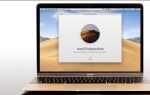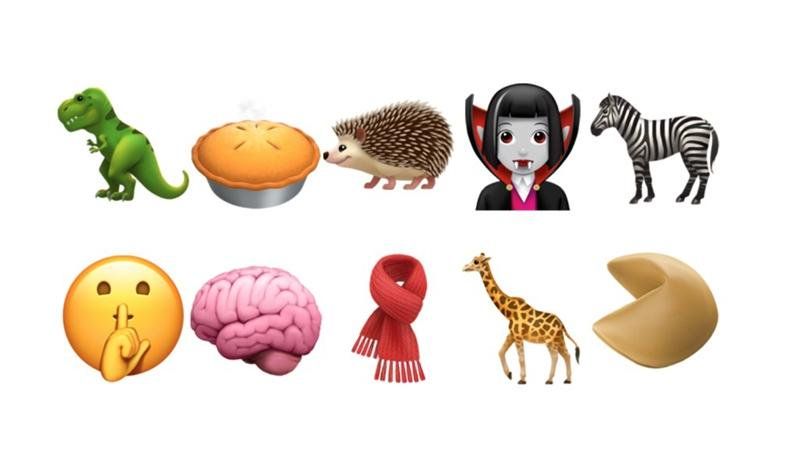
Emoji (формально говоря, это форма единственного и множественного числа слова) — это маленькие картинки, которые можно использовать вместо одного символа в цифровом тексте, что позволяет поклонникам смайликов кратко выражать широкий спектр понятий и эмоций. (Как ни странно, они почти всегда выбирают «Я сейчас плачу от смеха».)
Так же как лица, показывающие различные выражения, эмодзи управляют гаммой от животных и продуктов питания (баклажан особенно популярен по причинам, которые мы не можем себе представить) до зданий, транспортных средств и флагов.
Emoji впервые появились на Mac еще в OS X 10.7 Lion, и постоянно добавляются новые эмодзи; macoS 10.13.1, входя в бета-версию на момент написания статьи, добавляет жирафа, ежа, мозг, «Тссс!» улыбающиеся, нейтральные по полу и носящие хиджаб лица и вампир.
В этой статье мы покажем, как использовать Emoji на вашем Mac. (Если вам понравился подобный совет для ваших мобильных устройств, попробуйте Как использовать Emoji на iPhone и iPad.)
Как разместить смайлик в тексте
Эмодзи — это специальные символы, каждый из которых обозначен уникальным кодом, установленным консорциумом Unicode. Но каждый производитель ОС решает, как этот персонаж будет визуально интерпретирован их системами, и заказывает свои собственные художественные работы; Обновление до более новой версии macOS добавит новые эмодзи в каждую часть программного обеспечения на вашем Mac, если его интерфейс позволяет использовать эмодзи.
(Не каждое программное обеспечение будет поддерживать их, но эмодзи настолько популярны, что к настоящему времени большинство из них).
То, как вы вызываете меню смайликов, может варьироваться от программы к программе, но большинство из них используют один и тот же или примерно одинаковый процесс.
Ваш первый подход должен состоять в том, чтобы попробовать комбинацию клавиш Ctrl + Cmd +, которая в большинстве приложений, поддерживающих эмодзи, вызывает средство выбора смайликов. При желании вы можете прокрутить всю библиотеку, но есть ярлыки, по которым вы переходите к различным разделам, а те, которые вы использовали чаще всего и / или недавно, сгруппированы вверху.
Если это не сработает, попробуйте открыть раскрывающееся меню «Редактировать» в верхней панели и найдите параметр «Специальные символы» (или, в зависимости от программного обеспечения и вашей версии macOS, только символы или эмодзи). Персонажи).
Например, в TextEdit выберите «Правка»> «Специальные символы» (или Cmd + Alt + T), чтобы открыть панель «Символы», затем выберите «Emoji» в левом меню. Дважды щелкните эмодзи, и оно появится в вашем документе TextEdit, даже если вы работаете в режиме обычного текста.
Как и TextEdit, один или оба из этих методов будут работать в Safari, Chrome, Opera и Firefox (и интерфейсах большинства основных веб-сайтов, позволяющих вводить текст), Mail, iTunes, TweetDeck, Mac App Store и многих других. стандартные и сторонние приложения Mac.
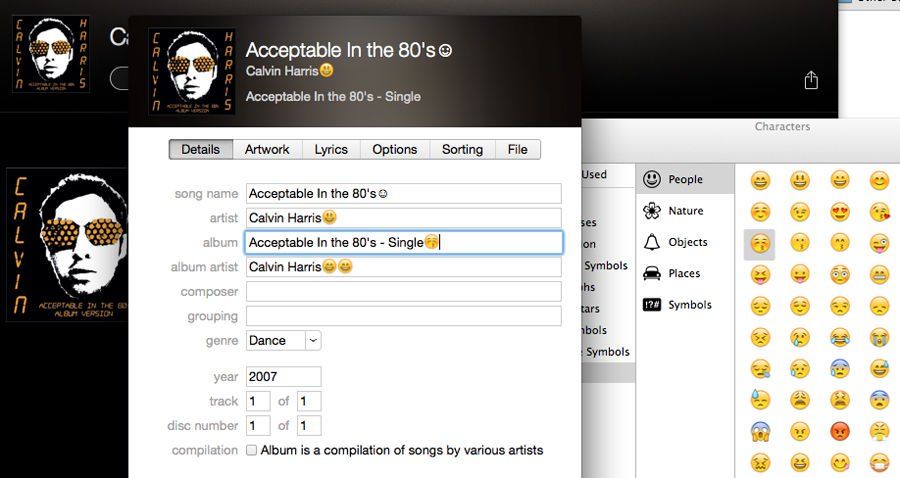
Поддержка Touch Bar для эмодзи
Тем, кому посчастливится иметь одну из новых моделей MacBook Pro с сенсорной панелью, будет особенно легко получить доступ к смайликам.
Сенсорная панель, конечно, динамически зависит от контекста, но в большинстве случаев ввода текста она предлагает по крайней мере кнопку, которая активирует библиотеку эмодзи; коснитесь этого, и вся панель превратится в полоску смайликов, которую вы можете легко ввести.

Как и выше, вы можете сразу перейти к нужному разделу: недавно использованный, еда, лица, природа и так далее.
В других случаях (при условии, что у вас активирован интеллектуальный текст) сенсорная панель предлагает смайлики в качестве подсказок, так же как клавиатура QuickType на iOS предлагает смайлики для счастья после того, как вы наберете слово.

Разница между операционными системами
В обычном ходе событий вам не о чем беспокоиться, но стоит помнить, что, хотя система Unicode Emoji универсальна, внешний вид Emoji — нет. И хотя различные компании обычно придерживаются общепринятой интерпретации «смайлика», например, есть несколько тривиальных, и одна потенциально нетривиальных, случаев, когда различия более выражены.
Пистолет эмодзи
Потенциально серьезный первый. Apple, по причинам, официально известным только ей (неофициально, причины считаются политическими), некоторое время назад решила прекратить превращать пистолет-эмодзи в реальное, реальное оружие для стрельбы пулями и сделать его водой. пистолет вместо.

Если вы, как и этот автор, постоянно шокированы распространенностью насилия с применением оружия в родной стране Apple и отсутствием законодательного ответа (две вещи, против которых это решение воспринимается как протест), вы можете посочувствовать этому шагу. , Но это вызывает осложнения, потому что другие производители ОС по-прежнему считают это оружием.
И поэтому легкомысленное сообщение, которое вы прослушали в сообщениях, призывающих вашего друга к водной борьбе в жаркий летний день, может стать, если этот друг использует телефон Samsung или Google, более зловещим — даже угрожающим.
(Очевидно, постановочный) разговор ниже на мобильном телефоне, но то же самое будет воспроизводиться, если вы используете сообщения на вашем Mac.
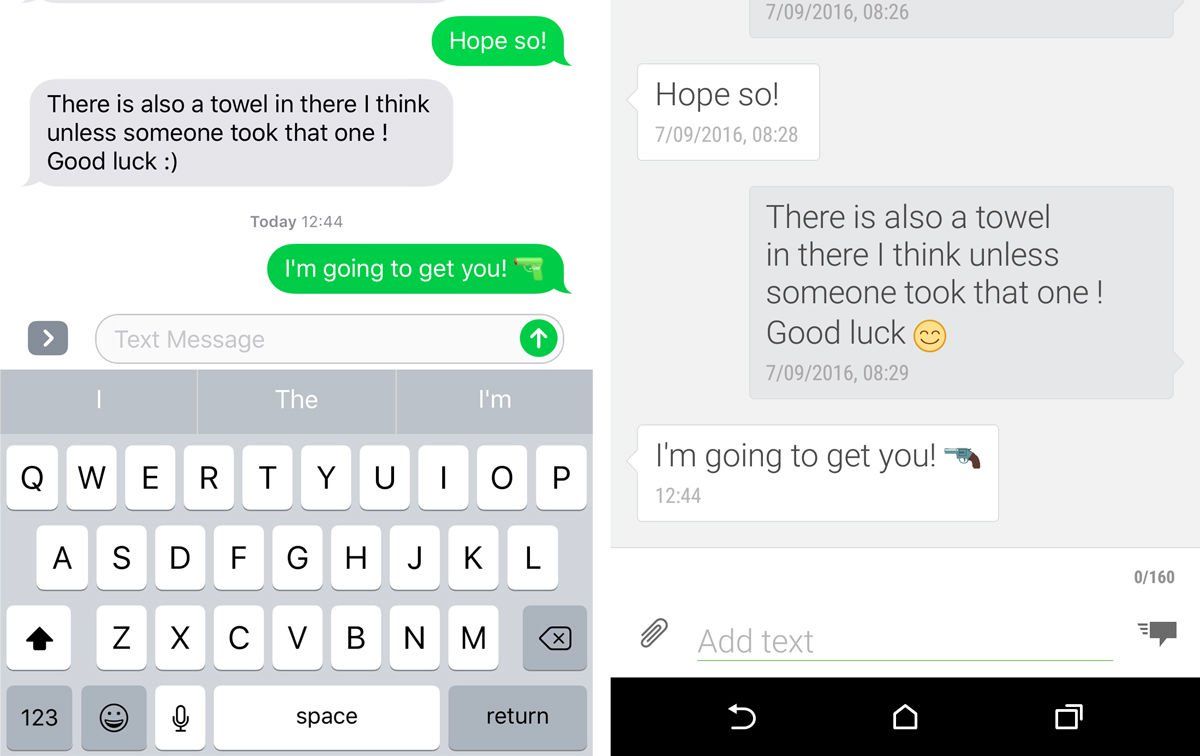
Фактор Самсунг
Это гораздо менее тревожно, но почти все другие заметные различия между наборами смайликов можно объяснить тем, что Samsung немного, ну, наоборот.
Как отметил Алекс Херн из «Гардиана», Samsung делает желтый флаг, когда все остальные делают красный, синий регистр, когда все остальные выбирают желтый, пару взломщиков вместо одного печенья, которое предлагают все остальные, более религиозного характера. набор молитвенных бус, более стационарный баскетболист, и добра знает что еще.